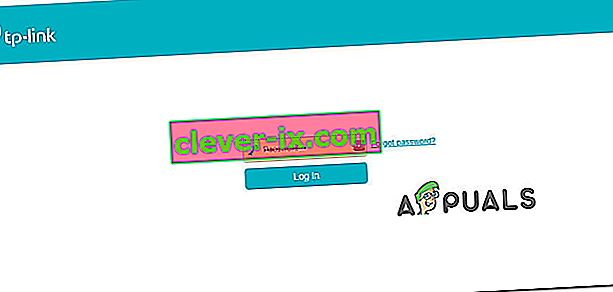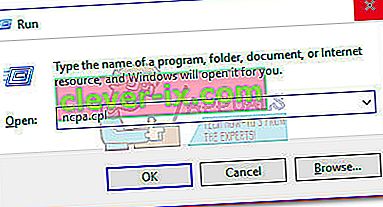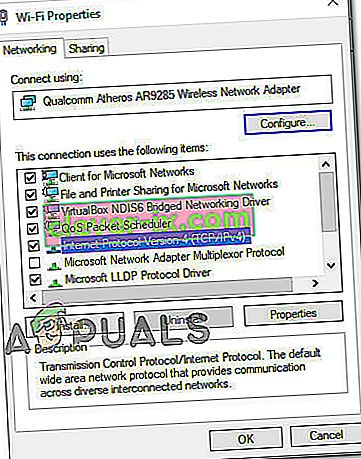Flere Star Was Battlefront 2-spillere har møtt feilkoden 721/1017 når de prøver å koble til på nettet. Denne spesielle feilen er ikke begrenset til et bestemt system, siden den er bekreftet å forekomme på PC, PS4 og Xbox One. Dette er en stor ulempe for de fleste spillere, siden flertallet av Star Was Battlefront 2-brukerbasen bare bryr seg om flerspillerkomponenten.

Merk: Det er en annen variant av denne spesielle feilen - Feilkode 1017
Hva forårsaker feilkoden 721/1017?
Vi undersøkte denne spesifikke feilen ved å se på EAs offisielle respons, brukerrapporter og reparasjonsstrategiene som de mest berørte brukerne med hell implementerte for å løse problemet. Basert på det vi samlet, er det flere scenarier som ender med å utløse en av disse to feilkodene:
- DDOS (Distributed Denial of Service) angrep - EA har en lang og smertefull historie med koordinerte DDoS-angrep som endte med å påvirke serverne deres. Hvis problemet begynte å dukke opp fra ingensteds, bør du sjekke om andre brukere støter på det samme problemet. Hvis feilkoden er utbredt, er det ingen annen løsning enn å vente på at problemet skal løses av EAs programvareingeniører.
- Bufrede data forårsaker problemet på konsoller - Noen mennesker har klart å få dette problemet sortert ved å sykle konsollen. Dette ser ut til å antyde at det er et problem med hvordan noen data blir lagret som ender med å bryte den online funksjonaliteten til Star Wars Battlefront 2.
- Korrupt installasjon - Dette problemet kan også oppstå på grunn av ødelagt installasjon på PC. Å avinstallere spillet ved å bruke vinduet Programmer og funksjoner og deretter installere det på nytt fra Steam eller Origin, ser ut til å ha løst problemet for noen berørte brukere.
- IP-konfigurasjonsproblemer - Mange brukere med dynamiske IP-er rapporterer at problemet oppstår regelmessig for dem (rapporteres for det meste å forekomme på PC). De er i stand til å lindre problemet midlertidig ved å frigjøre og fornye IP-konfigurasjonen ved hjelp av en forhøyet ledetekst.
- UPnP er aktivert - I motsetning til de fleste andre spill med flerspillerkomponenter, ser det ut til at Star Wars Battlefront 2 virker når Universal Plug and Play er aktivert. Flere berørte brukere har rapportert at problemet ikke lenger oppstår når UPnP er deaktivert.
- Ustabil standard DNS - Dette spesielle problemet kan også forekomme i tilfeller der standard DNS er ustabil eller inkompatibel med EAs servere. Folk i denne situasjonen har klart å få løst problemet ved å bytte standard DNS med Googles DNS.
Hvis du for øyeblikket står overfor den samme feilkoden i Star Wars Battlefront 2, og du leter etter en måte å komme deg rundt, vil denne artikkelen gi deg flere feilsøkingstrinn. Nedenfor støter du på en samling metoder som andre brukere i en lignende situasjon har brukt for å løse problemet.
Noen av metodene nedenfor vil ikke være gjeldende for plattformen du støter på problemet på. På grunn av dette, følg metodene nedenfor i rekkefølge og hold deg til de som gjelder for systemet ditt.
Metode 1: Undersøke for et utbredt problem
Før du dykker inn i de andre potensielle reparasjonsstrategiene, er det viktig å sørge for at du ikke har å gjøre med utbredte problemer. Som nevnt ovenfor ble Feilkode 721 beryktet for Battlefront 2-spillere i etterkant av et utbredt DDoS-angrep på EAs servere som sterkt lammet online-funksjonaliteten i flere uker.
Ingen slike rapporter har blitt rapportert de siste månedene, men bare for å være sikker, besøk følgende lenker bare for å sikre at problemet ditt er lokalt:
- Down Detector
- Er tjenesten nede
- Utfall. Rapporter
- EA Star Wards Twitter-konto

Hvis EA for øyeblikket har problemer med serverne sine, bør du kunne finne mange rapporter om lignende brukere som sliter med den samme feilen og / eller en offisiell kunngjøring på EAs offisielle Twitter-konto.
I tilfelle du ikke finner slike bevis, er sjansen stor for at problemet skjer på grunn av lokale faktorer. I dette tilfellet bør du kunne løse feilkoden ved å bruke en av metodene nedenfor.
Metode 2: Hard reset-konsoll (PS4 og Xbox One)
Hvis du støter på dette problemet på en konsoll og ikke har funnet noe bevis for at problemet er utbredt, har du sannsynligvis et lokalt problem å gjøre. I dette tilfellet bør det være nok med å sykle konsollen din for å få problemet løst. Flere brukere som var i en lignende situasjon har rapportert at problemet ble løst for dem etter at de utførte en hard tilbakestilling.
Slik utfører du denne prosedyren avhengig av hvilken konsoll du støter på problemet på:
Hard tilbakestilling på Xbox One
- Trykk og hold inne Xbox One-av / på-knappen (foran på kontrollene) i 10 (eller flere sekunder).
- Når du ser at lysene har slukket helt, trekker du strømkabelen fra konsollen fra strømforsyningen og venter i 10 sekunder eller mer.
- Etter at tidsperioden har gått, koble strømkabelen til konsollen og trykk på Xbox-knappen igjen.
- Når Xbox One er startet opp igjen, åpner du Star Wars Battlefront og ser om problemet er løst.

Hard tilbakestilling på PlayStation 4
- Trykk på og hold nede PS-knappen på Dualshock4-kontrolleren for å få frem strømalternativene.
- Velg Slå av PS4- alternativet fra listen over tilgjengelige strømalternativer og trykk på X-knappen. Må ikke sette den i hvilemodus.
- Når lysene slukker, trekker du ut strømkabelen til konsollen og venter i 10 sekunder eller mer.
- Koble strømkabelen tilbake til konsollen og trykk på strømknappen for å starte den.
- Kjør Star Wars Battlefront 2 og se om feilen er løst.

Hvis denne metoden ikke hjalp deg med å løse feilkoden 721, kan du gå ned til neste metode nedenfor.
Metode 3: Installere Star Wars Battlefront 2 på nytt (kun PC)
Flere berørte brukere har rapportert at feilkoden 721/1017 ble løst i deres tilfelle etter at de installerte spillet på nytt. Fremgangsmåten er for det meste bekreftet å være effektiv i de tilfellene der det avinstallerte blir videreført fra skjermbildet Programmer og funksjoner (i stedet for direkte fra Steam eller Origins).
Her er en rask guide til hvordan du gjør dette:
- Trykk Windows-tast + R for å åpne opp en Kjør -dialogboksen. Skriv deretter inn “ appwiz.cpl ” og trykk Enter for å åpne vinduet Programmer og funksjoner.

- På skjermbildet Programmer og funksjoner høyreklikker du på Star Wars Battlefront 2 og velger Avinstaller. Følg deretter instruksjonene på skjermen for å fullføre avinstallasjonen.
- Last ned spillet på nytt fra Origins eller Steam, og se om feilen er løst.
Hvis reinstallering av spillet ikke løste feilkoden, eller denne metoden ikke gjaldt for ditt spesielle scenario, kan du gå ned til neste metode nedenfor.
Metode 4: Slippe og fornye IP-konfigurasjonen (bare PC)
En annen metode som har vært effektiv for flere brukere som har opplevd problemet på PC, er å frigjøre og fornye IP-konfigurasjonen. Hva denne prosedyren egentlig gjør, er at den tvinger klienten til å gi opp leiekontrakten ved å sende serveren et DHCP-utgivelsesvarsel og merke den gamle IP-adressen som tilgjengelig (dette gjøres med ipconfig / release ). Deretter blir ipconfig / fornye brukt til å be om en ny IP-adresse.
Her er en rask guide til hvordan du gjør dette:
- Trykk Windows-tasten + R for å åpne dialogboksen Kjør. Skriv deretter “cmd” og trykk Ctrl + Shift + Enter for å åpne en forhøyet ledetekst.

Merk: Når UAC (User Account Control) blir bedt om det , klikker du Ja for å gi applikasjonen administrative rettigheter.
- Inne i den forhøyede ledeteksten, kjør følgende kommando og trykk Enter for å tvinge klienten til å frigjøre din nåværende IP-adresse:
ipconfig / release
- I samme forhøyede ledetekst, kjør følgende kommando og trykk Enter for å be om en ny IP-adresse for maskinen din:
ipconfig / fornye
- Lukk den forhøyede ledeteksten og kjør Star Wars Battlefront 2 igjen for å se om problemet er løst.
Hvis du fremdeles støter på den samme feilkoden 721/1017 når du prøver å koble til online i Star Wars Battlefront 2, kan du gå ned til neste metode nedenfor.
Metode 5: Deaktivering av UPnP
Mens de fleste av de andre spillene som har en flerspillerkomponent blir mye stabile, er UPnP (Universal Plug and Play) aktivert, men Star Wars Battlefront 2 er en annen avtale. Det er dusinvis av rapporter om personer som har klart å løse feilkoden 721/1017 etter å ha deaktivert UPnP fra ruteren.
Dette er veldig særegent med tanke på at UPnP er en teknologi som er spesielt utviklet for å tillate umiddelbar videresending av port (som de fleste online spill bruker). Det faktum at denne løsningen fortsetter å lykkes for mange berørte brukere, antyder at det er noen problemer med måten spillet er konfigurert til å bruke UPnP.
I alle fall er det en rask guide til hvordan du deaktiverer UPnP på ruteren din. Følg instruksjonene nedenfor for å se om deaktivering av UPnP klarer å løse problemet:
- Forsikre deg om at datamaskinen eller konsollen er koblet til ruteren / modemet. Deretter åpner du standardleseren og skriver inn en av følgende adresser og trykker Enter:
192.168.0.1 192.168.1.1
Merk : Disse to er generiske ruteadresser som skal lande deg i ruterenes innstillinger. Hvis disse ikke fungerer, kan du søke på nettet etter spesifikke trinn for hvordan du får tilgang til ruteren / modellinnstillingene dine basert på modellen din.
- Når du kommer til påloggingssiden, må du sette inn legitimasjonen din. De fleste produsenter vil ha standard brukernavn som “admin” og standardpassordet som “admin” eller “1234”.
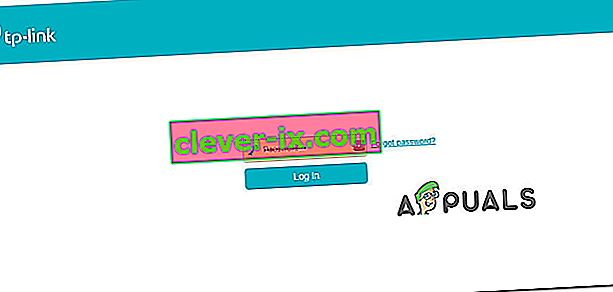
Merk: Hvis standardopplysningene som er oppgitt her, ikke samsvarer med ruteren / modemet ditt, kan du søke online etter standardopplysningene basert på hvilken modell du har.
- Når du har fått tilgang til ruterinnstillingene dine, åpner du avanserte (ekspert) innstillinger og ser etter en Nat-videresending- underfane. Når du ser det, får du tilgang til det og sørger for at UPnP er aktivert.

Merk: Husk at disse instruksjonene ble utført på en TP-Link-ruter. Hvis du har en annen produsent, vil skjermene dine se annerledes ut enn her.
- Når UPnP er aktivert, start ruteren på nytt og tving endringene til å tre i kraft.
- Åpne Star Wars Battlefront 2 og se om feilkoden er løst.
Hvis du fremdeles støter på den samme feilkoden 721/1017, flytt ned til neste metode nedenfor.
Metode 6: Endring av standard DNS til Googles DNS
En annen populær løsning som har hjulpet mange brukere med å løse feilkoden 721/1017 i Star Wars Battlefront 2, er å endre standard DNS-adresser til de som brukes av Google. Men husk at denne prosessen vil være forskjellig, avhengig av plattformen du støter på problemet på.
For å løse dette problemet har vi laget tre separate guider, så sørg for å følge den som gjelder for plattformen din.
Endring av standard DNS på PS4
- Gå til Innstillinger> Nettverk> Sett opp Internett-tilkobling fra dashbordet .
- Velg Wi-Fi eller LAN, avhengig av hvilken type nettverk du bruker.
- Velg Tilpasset, og sett deretter IP-adressen til Automatisk.
- Sett DHCP-vertsnavnet til Ikke spesifiser .
- Deretter setter du DNS-innstillingene til Manuell, setter Primær DNS til 8.8.8.8 og Sekundær DNS til 8.8.4.4.
Merk: Du kan også bruke DNS-adressen fra IPV6:
Primær DNS - 208.67.222.222
Sekundær DNS - 208.67.220.220
- Åpne Star Wars Battlefront 2 og se om feilen er løst

Endring av standard DNS på Xbox One
- Gå til Innstillinger> Nettverk> Avanserte innstillinger fra Xbox One-menyen .
- Velg DNS-innstillinger og velg Manuell .
- Deretter skriver du inn 8.8.8.8 for Primær DNS og 8.8.4.4 for den sekundære DNS .
Merk: Du kan også bruke DNS-adressen fra IPV6:
Primær DNS - 208.67.222.222
Sekundær DNS - 208.67.220.220
- Start Star Wars Battlefront 2 og se om problemet er løst.

Endrer standard DNS på PC
- Trykk Windows-tasten + R for å åpne dialogboksen Kjør. Skriv deretter inn “ ncpa.cpl ” og trykk Enter for å åpne vinduet Nettverkstilkoblinger .
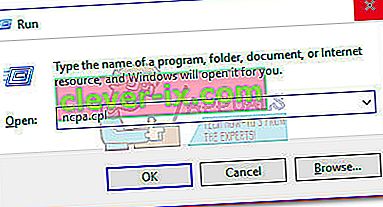
- Velg tilkoblingen du vil konfigurere Google Public DNS. Hvis du vil gjøre det for det trådløse nettverket ditt, høyreklikker du på Wi-Fi (Wireless Network Connection) og velger Egenskaper . Hvis du vil gjøre det for en Ethernet- tilkobling (kablet), høyreklikker du på Ethernet (Local Area Connection) i stedet.

- Inne i Wi-fi / Ethernet Properties- skjermen, gå til kategorien Nettverk og gå til innstillingsboksen under Denne tilkoblingen bruker følgende elementer . Deretter velger du Internet Protocol Version 4 (TCP / IPv4) og klikker på Egenskaper- knappen.
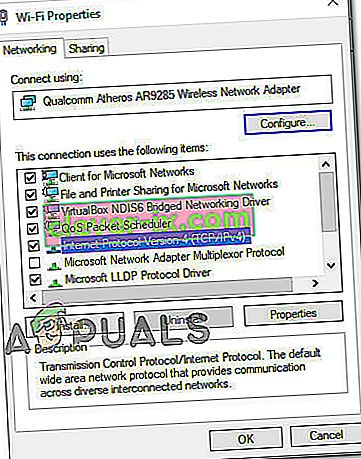
- Inne i skjermbildet Egenskaper for Internet Protocol versjon 4 (TCP / IPv4) , gå til kategorien Generelt . Velg deretter bryteren som er tilknyttet Bruk følgende DNS-serveradresse, og erstatt den foretrukne DNS-serveren og den alternative DNS-serveren med følgende verdier:
8.8.8.8
8.8.4.4
- Gjenta trinn 3 og 4 med Internet Protocol versjon 6 (TCP / IPv6) , men denne gangen bruker du disse verdiene for den foretrukne DNS-serveren og den alternative DNS-serveren :
2001: 4860: 4860 :: 8888
2001: 4860: 4860 :: 8844
- Start nettverkstilkoblingen på nytt. Når forbindelsen din er startet på nytt, åpner du Star Wars Battlefront 2 og ser om problemet er løst.